Introducción al software de ShopSite
Bienvenido a la Guía de inicio rápido de ShopSite. En este documento se facilitan los pasos básicos que deberá realizar para establecer y comenzar a utilizar su tienda.
- ¿Qué es una tienda Web de ShopSite?
- Ponerse en contacto con un servicio host
- Planificar la tienda
- Iniciar una sesión con ShopSite
- Ejecutar el asistente para la instalación de una tienda
- Ajustar la tienda
- Opciones avanzadas
En lugar de imprimir este documento, intente leerlo en línea. En él se incluyen gráficos y vínculos de hipertexto que le permitirán consultar información adicional sobre algunos términos y conceptos específicos de este documento haciendo clic en la palabra resaltada.
Mientras esté utilizando ShopSite, podrá hacer clic en el botón de ayuda, situado en la parte superior de todas las pantallas, para obtener ayuda detallada sobre la pantalla en cuestión. El botón de ayuda también le proporciona acceso al sistema de ayuda principal de ShopSite.
¿Qué es una tienda Web de ShopSite?
Desde el punto de vista de un cliente, una tienda Web de ShopSite es un sitio Web especializado en la venta de productos. Una tienda de ShopSite cuenta con una o varias pantallas en las que se muestran y se describen productos, además de con un carrito de la compra mediante el cual los clientes pueden comprar dichos productos facilitando su nombre, su dirección y, normalmente, los datos de su tarjeta de crédito. A partir de este concepto básico, la apariencia y el funcionamiento de una tienda de ShopSite pueden variar bastante, en función del número de tipos de productos a la venta y del gusto o la habilidad de la persona que diseñe la tienda.
Su visión de la tienda como vendedor será bastante distinta. Aunque su tienda está formada por páginas y hay productos a la venta en dichas páginas, no es preciso que edite las páginas de la tienda directamente; ni siquiera tiene que saber cómo crear un sitio o una página Web. El acceso a la interfaz de vendedor de ShopSite se realiza mediante un navegador; para agregar productos y páginas a la base de datos de la tienda, sólo tendrá que hacer clic en diversos botones y rellenar campos de datos. No se asuste por la palabra "base de datos" – ¡nunca verá nada que se parezca a una base de datos.!
Una vez que haya agregado productos y páginas a la tienda y tras establecer algunos parámetros de configuración básicos (para lo cual contará con la ayuda del Asistente para la instalación de una tienda), podrá hacer clic en la pestaña Publicar para generar la tienda tal y como la verán sus clientes. ShopSite crea las páginas de la tienda de la forma que usted haya indicado y coloca los productos en las páginas. ShopSite coloca las páginas finalizadas en un lugar desde el que el servidor pueda servirlas a los clientes.
Podrá realizar cambios en las bases de datos de productos y páginas de la tienda en cualquier momento mediante la misma interfaz empleada para crear la tienda inicialmente. No obstante, dado que tan sólo ha cambiado la base de datos, los clientes no podrán ver dichos cambios hasta que haga clic de nuevo en la pestaña Publicar para que ShopSite vuelva a generar las páginas de la tienda.
ShopSite también proporciona notificación de los pedidos y un acceso fácil y seguro a la información de pedidos. ShopSite Pro y ShopSite Manager ofrecen procesamiento de tarjetas de crédito en tiempo real para que pueda servir a sus clientes a través de la tienda en línea más fácil de usar y eficaz que existe.
¿Todo bien hasta ahora? El primer paso que deberá dar, si es que aún no lo ha hecho, será...
Ponerse en contacto con un servicio host
El primer paso consiste en ponerse en contacto con un servicio host. El servicio host proporciona el espacio en disco en el que se almacenará físicamente su tienda en línea. El servicio host también proporciona la conexión a Internet que permite que sus clientes vean la tienda. Una vez que haya tramitado toda la información empresarial necesaria con el servicio host, obtendrá un directorio y dos URL. Sus clientes utilizarán un URL, el URL principal de la tienda, para obtener acceso a la tienda. Usted deberá utilizar el otro URL, el URL de ShopSite, para crear, actualizar y administrar su tienda. Asegúrese de que anota los dos URL o que los agrega a su lista de Favoritos.
Planificar la tienda
Mientras tramita la información necesaria con el servicio host, puede comenzar a planificar la tienda. Deberá
- Organizar sus productos
- Obtener gráficos
- Determinar las políticas de envío, de pago y de aplicación de impuestos
Organizar sus productos
Comience decidiendo qué artículos desea vender en la tienda. Escriba descripciones y elija los precios para cada producto. Organice los artículos por categorías y decida qué productos corresponden a cada categoría. Generalmente, cada categoría se corresponde con una página de la tienda.
Las decisiones que adopte aquí no serán definitivas. Puede agregar, eliminar y reasignar productos y páginas en cualquier momento después de crear la tienda.
Una pequeña tienda de juguetes podría organizar sus productos de la siguiente forma:
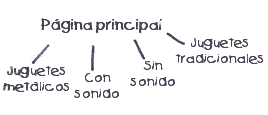
Obtener imágenes
Su tienda será más útil y atractiva para sus clientes si incluye imágenes de los productos. También es aconsejable utilizar un logotipo atractivo.
Las imágenes deben estar en formato jpg o gif. Si tiene la posibilidad de escanear y editar imágenes por sí mismo, sencillamente puede crear las imágenes y almacenarlas para emplearlas más adelante. De no ser así, acuda a un diseñador gráfico para que tome fotografías, o facilíteselas usted mismo, de forma que pueda generar imágenes en formato gif. Cuando reciba las imágenes del diseñador gráfico, almacénelas en su equipo.
Determinar las políticas de envío, de pago y de aplicación de impuestos
Al crear la tienda, deberá especificar las formas de pago (MasterCard, Visa, cheque, etc.) que podrán utilizar los clientes, cómo se aplicarán los impuestos a los productos y cómo se enviarán los productos. El proceso de creación de la tienda se acelerará si conoce esta información de antemano.
Una forma de pago es cualquier método de pago que usted acepte de sus clientes. Algunas formas de pago, como las tarjetas de crédito, deben ser autorizadas y activadas a través de un procesador financiero. Entre los procesadores financieros admitidos se encuentran procesadores de pago propietarios como, por ejemplo, First Data Corporation o First USA Paymentech, y distintas versiones de un estándar de procesamiento de pagos como, por ejemplo, ISO8583 o SET (Secure Electronic Transaction).
ShopSite puede calcular los impuestos para los siguientes tipos de imposición fiscal:
- Impuesto sobre la venta de bienes y servicios para cualquier lugar de Estados Unidos, incluidas sus posesiones de ultramar. Esto incluye todos los impuestos aplicables, tanto estatales como locales.
- Impuesto sobre la venta del Gobierno Federal (GST), impuesto sobre la venta de carácter provincial (PST) e impuesto sobre la venta armonizado (HST) para bienes y servicios en Canadá.
- Impuesto sobre el valor añadido (IVA) para el Reino Unido y otros países.
Deberá consultar a un asesor fiscal si tiene alguna duda sobre el tipo de impuesto que debe aplicar.
Antes de abrir la tienda, deberá seleccionar al menos una mensajería (UPS, Federal Express, etc.) y determinar los tipos de opciones de envío que va a ofrecer (entrega al día siguiente, envío aéreo con entrega en dos días, etc.). También deberá decidir cómo se calcularán los gastos de envío para la tienda. ShopSite admite los siguientes métodos para calcular los gastos de envío:
- Coste según tarifa plana: Los gastos de envío son una sola tarifa para un pedido completo.
- Gastos basados en el importe: Los gastos de envío se determinan calculando el importe total de todos los artículos del pedido y aplicando una tabla de tarifas que usted define.
- Gastos basados en el peso: Los gastos de envío se determinan calculando el peso total de todos los artículos del pedido y aplicando una tabla de tarifas que usted define.
Iniciar una sesión con ShopSite
Una vez finalizados todos los trámites con el servicio host, estará listo para iniciar una sesión con ShopSite y comenzar a crear su tienda.
Para iniciar una sesión con ShopSite, utilice su navegador favorito para ir al URL de ShopSite. Aparecerá una pequeña ventana en la que se le pedirá su nombre y su contraseña, datos que usted seleccionó como parte de los trámites formalizados con el servicio host.
Introduzca su nombre y su contraseña y haga clic en Aceptar.
Ejecutar el asistente para la instalación de una tienda
Al iniciar una sesión con ShopSite por primera vez, verá el Asistente para la instalación de una tienda. Este asistente le permite crear una tienda sencilla y funcional para que pueda comenzar a trabajar con ShopSite.
El asistente le guiará a través de los siguientes pasos:
- Elegir un nombre para la tienda y crear el texto para la primera página de la tienda.
- Describir los productos que se encontrarán a la venta en la tienda.
- Crear las páginas Web en las que se mostrarán los productos.
- Elegir el diseño inicial, la combinación de colores y el texto del pie de página.
Una vez que haya facilitado toda la información necesaria, el asistente generará las páginas HTML y publicará la tienda. Llegado este punto, haga clic en el botón Centro comercial para configurar las formas de pago y de envío.
Ajustar la tienda
Cuando termine de ejecutar el asistente, tras lo cual obtendrá acceso a la pantalla principal de ShopSite, ilustrada a continuación. Esta pantalla sirve para establecer toda la configuración y administración adicional de la tienda, así como para procesar pedidos y ver informes. Para ver la apariencia de su tienda, haga clic en el botón Mi tienda, situado en la parte superior de la pantalla.
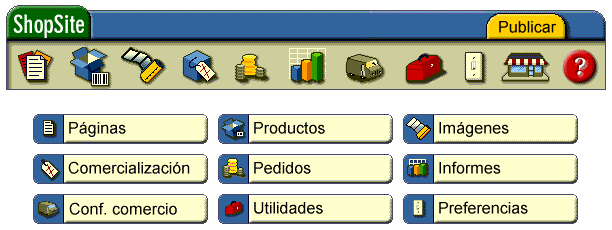
Una vez que haya comprobado la apariencia de la tienda, regrese a ShopSite y dedique unos minutos a hacer clic en los diversos botones para aprender el funcionamiento de ShopSite.
Editar páginas
Cuando ejecutó el Asistente para la instalación de una tienda, creó varias páginas y asignó productos a dichas páginas. Puede cambiar dichas páginas o agregar otras nuevas en cualquier momento haciendo clic en el botón Páginas. Desde ese lugar, podrá:
- Agregar páginas: Puede agregarlas de una en una o varias a la vez.
- Editar el contenido de la página: Introduzca o edite tanto el contenido de la página como el texto y los gráficos que aparecen en el vínculo hacia dicha página. Una vez introducida la información de vínculo, podrá elegir la página o páginas en las que desea que aparezca el vínculo con esta página.
- Editar el diseño de página: Elija la apariencia global de la página y cómo debe mostrarse el contenido de la página. Puede especificar alineación derecha, izquierda o centrada y el número de columnas para los artículos de la página, así como los colores del texto y el fondo.
- Asignar productos y vínculos: Elija los productos y vínculos que desea que aparezcan en la página.
- Organizar los productos y los vínculos: Especifique el orden de los productos y los vínculos en la página.
- Borrar páginas: Elimine una o varias páginas de la tienda.
- Cargar una base de datos: Transfiera datos de página de una empresa existente mediante la carga de la base de datos en su tienda de ShopSite en formato delimitado mediante tabuladores.
- Utilice la función Power Edit para cambiar varias páginas a la vez.
La guía de diseño de páginas de ShopSite ofrece gran cantidad de sugerencias y consejos sobre cómo diseñar sus páginas.
Editar productos
Ahora que ya dispone de una tienda básica, puede cambiar o agregar productos haciendo clic en el botón Producto. Puede agregar o editar varios productos a la vez o de uno en uno.
- Agregar productos: Agregue nuevos productos a la tienda y facilite información sobre dichos productos. Para ahorrar tiempo, agregue varios productos a la vez.
- Editar datos de productos: Cambie o agregue información sobre un producto ya existente.
- Editar el formato de productos: Cambie o agregue formato a un producto ya existente.
- Seleccionar y organizar productos de asociación de productos: Cree una lista de varios productos relacionados bajo una agrupación de productos mayor, como, por ejemplo, Patatas: 1 Kilo, 2 Kilos, 4 Kilos. Se trata de una función de gran utilidad cuando en una tienda hay productos similares con precios distintos.
- Borrar productos: Borre uno o varios productos de su base de datos. No es preciso borrar un producto para que no aparezca en la tienda.
- Cargar una base de datos: Transfiera datos de producto de una empresa existente mediante la carga de la base de datos en su tienda de ShopSite en formato delimitado mediante tabuladores. También puede cargar texto e información de formato para sus páginas utilizando esta función.
- Utilice la función Power Edit para cambiar varias páginas a la vez.
Cargar imágenes
Puede cargar imágenes en cualquier momento. Al cargar imágenes, éstas se almacenan en un directorio denominado media (directorio de medios) bajo el directorio de la tienda en el servicio host. Una vez que las imágenes se encuentren en el directorio media, podrá agregarlas a las páginas.
Para cargar imágenes, haga clic en el botón Imágenes. Al hacerlo se abrirá el administrador de imágenes.
ShopSite permite asignar una imagen a cada producto y página. También puede colocar imágenes en cualquier lugar de una página de la tienda mediante la introducción de la etiqueta HTML correcta en el texto en el que desea que aparezca la imagen. Escriba
<img src="media/myimage.gif">dondemyimage.gifes el nombre de la imagen que envió a su biblioteca de gráficos.
Opciones de envío, pago y aplicación de impuestos
Utilice el Centro comercial para establecer y modificar las opciones de envío, pago y aplicación de impuestos.
Opciones avanzadas
Hay disponibles diversas opciones de personalización que no se describen en esta guía de inicio rápido. Después de leer este documento, eche un vistazo al resto de documentos de la Ayuda de ShopSite. En los recursos de ayuda en línea se describen detalladamente todas las funciones, lo que puede servirle como base para comenzar a explorar las funciones de ShopSite.
Volver a página principal de Ayuda | Buscar | Comentario
Si no encuentra la ayuda que necesita, indíquenoslo con todo detalle.